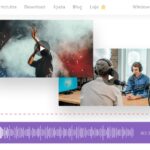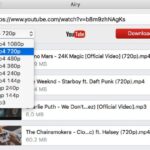Descubre cómo cambiar de tamaño los objetos en Los Sims 4
Parte del éxito de esta increíble franquicia se debe a que sus desarrolladores siempre le han dado a los jugadores mucha libertad creativa. No solo con las diferentes formas de jugar, sino también ofreciendo trucos y códigos para mejorar la jugabilidad de Los Sims. Todo el mundo sabe que es fácil utilizar trucos o instalar expansiones, pero ¿sabías que puedes cambiar el tamaño de todos los objetos con unos pocos clics en Los Sims 4?
Lo mejor es que no necesitas descargar ningún contenido adicional, expansión o algún truco para hacer esto. El comando ha estado en el juego base desde su lanzamiento y puede cambiar la forma en que utilizas los objetos en las casas que construyes.
Así que, solo tienes que consultar nuestros consejos a continuación, para saber exactamente cómo disminuir y aumentar el tamaño de los objetos en Los Sims 4.
Cómo cambiar el tamaño de los objetos en Los Sims 4
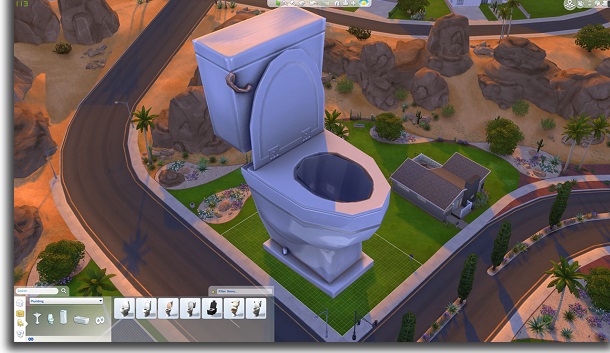
Como hemos dicho, solo vamos a utilizar un atajo para disminuir y aumentar los objetos en Los Sims 4. Así que no importa si solo tienes el juego base o si no lo has actualizado en mucho tiempo.
También es genial para aquellos a los que no les gusta estar recordando los códigos de trucos exactos y aún mejor para los que no quieres instalar una expansión desconocida para algo tan sencillo como cambiar el tamaño de los objetos.
Bien, para empezar, tienes que abrir tu juego en el lote que quieras y entrar en el modo de construcción. Ahora, selecciona el objeto y simplemente colócalo en cualquier lugar del lote.

Vamos a utilizar un auto de juguete y un arco de bodas para este ejemplo de cómo cambiar el tamaño de los objetos en Los Sims 4.
Vamos a aumentar el tamaño del auto mientras que también vamos a disminuir el tamaño del arco.
Aumentar el tamaño de los objetos
Para aumentar el tamaño de un objeto, haz clic en él para seleccionarlo y, luego, mantén pulsada la tecla “Shift” y pulsa la tecla “]“.

El objeto aumentará de tamaño cada vez que pulses “]” mientras mantienes pulsada la tecla “Shift“.
De esta forma, puedes ir controlando el tamaño y redimensionando objetos en Los Sims 4.
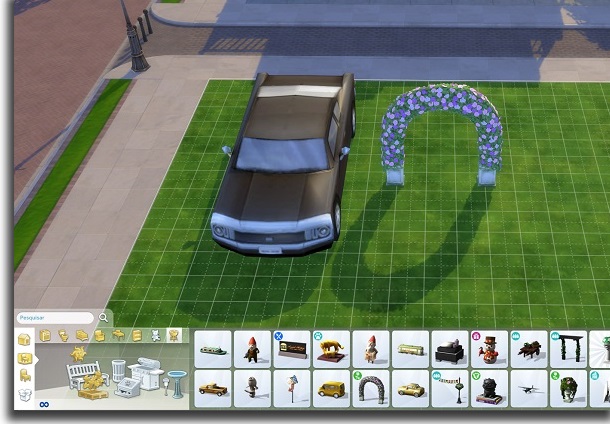
Como puedes ver, hemos aumentado bastante el tamaño del auto de juguete y ahora es mucho más grande que el arco de bodas. Puedes aumentar el tamaño del objeto todo lo que quieras, pero intenta que sea más pequeño que el tamaño del lote. Después de todo, si se hace más grande que el lote, no podrás colocarlo en ningún sitio.
Disminuir el tamaño de los objetos
Para disminuir el tamaño de los objetos, el principio es el mismo. Tienes que hacer clic en el objeto en cuestión y, luego, pulsar la tecla “Shift“. Con esta tecla pulsada, debes pulsar la tecla “[” cada vez que quieras disminuir el tamaño del objeto.
En algunos teclados con diseños diferentes, puedes probar la tecla “‘“, o la tecla “~“, en lugar de la tecla “[“.
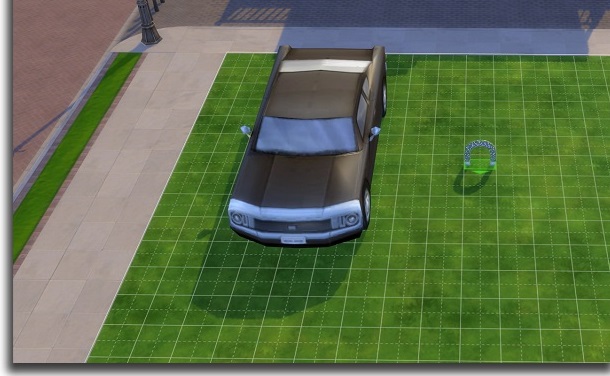
Como puedes ver en nuestro ejemplo, el arco de bodas, que ya se veía pequeño al lado del auto, se hizo aún más pequeño, pareciendo ahora una miniatura como las que se encuentran en una maqueta o diorama. Esto sin duda afecta a la dinámica de los muebles y decoraciones del juego.
Vale la pena mencionar que puedes cambiar el tamaño de los objetos para hacerlos más grandes o más pequeños tantas veces como quieras, así que puedes cambiar de opinión y redimensionar los objetos cuando quieras.
¿Te han gustado nuestros consejos para explotar aún más tu creatividad en Los Sims 4?
¿Te diviertes y dejas volar tu creatividad cambiando el tamaño de los objetos en Los Sims 4? Por detalles como este el juego está considerado desde hace años como uno de los mejores juegos de simulación para PC.
Lo mejor es que puedes hacer capturas o grabar tu pantalla y el juego no hará que se caliente más tu PC. Y si te gusta ponerte creativo, no olvides consultar nuestros consejos sobre las mejores aplicaciones para crear juegos.